【已解決】如何在安卓手機上調整照片大小 ?
對於許多安卓使用者來說,調整圖片大小可能是一項既令人沮喪又耗時的任務。好在現在有一些出色的應用程式可以簡化這一過程。只需輕點幾下,這些應用程式就能將大尺寸照片縮小到完美狀態,以便在線或通過社交媒體進行分享。批量處理功能可快速調整多張圖片的大小,而無需手動編輯每張圖片。
壓縮、裁剪和 AI 升級等實用功能可以控制最終圖片的品質。總之,這六款功能強大的圖片大小調整應用程式有助於確保圖片達到完美的尺寸--再也不用眯著眼睛看微小的照片或滾動瀏覽無窮無盡的百萬像素圖片了。有了這些便捷的工具,在 Android 設備上調整圖片大小變得更快更簡單。
一、 為什麼需要調整圖片大小?
由於 Android 裝置現在配備了功能強大的鏡頭,使用者拍攝令人驚歎的高分辨率照片變得前所未有的簡單。然而,所有這些百萬像素的照片都是有代價的--過大的圖像檔案會佔用寶貴的存儲空間,而且在網上共享時也會很麻煩。這就是如何在安卓系統上調整圖片大小的關鍵所在。
在將照片發佈到社交媒體或資訊應用程式之前調整照片大小可以實現幾個有益的目標。首先,它可以減小圖片檔案大小,從而節省設備儲存空間,防止上傳耗盡數據計劃或帶寬上限。無論如何,Instagram 和 Facebook 等社交平臺都是為較小的壓縮圖片而設計的。上傳完整的 1200 萬像素照片可能無法完全傳輸或在應用程式中正常顯示。
其次,調整大小實際上可以提高用於在線共享的圖片的視覺品質。最高分辨率往往是矯枉過正,縮小圖片有助於在較小的屏幕上看起來更清晰。更高的像素並不總是等同於更高的品質。仔細調整圖片大小可以優化照片像素,使其適合預定的顯示尺寸。
最後,對於數據計劃有限或設備性能較差的收件人,應考慮使用較小的圖像文件。要求別人下載不必要的 20MB 照片可能會讓人煩惱。將檔案大小調整到 1-2MB 以便共享會更貼心。
有了合適的 Android 大小調整應用程式,使用者就能輕鬆獲得這些好處,確保他們的精彩照片在發佈到網上時看起來美輪美奐。在存儲效率、圖像品質和社交媒體參與度方面,付出一點努力就能獲得回報。
二、 如何使用 Android 圖像調整器調整圖片大小
1. Codenia Image Size
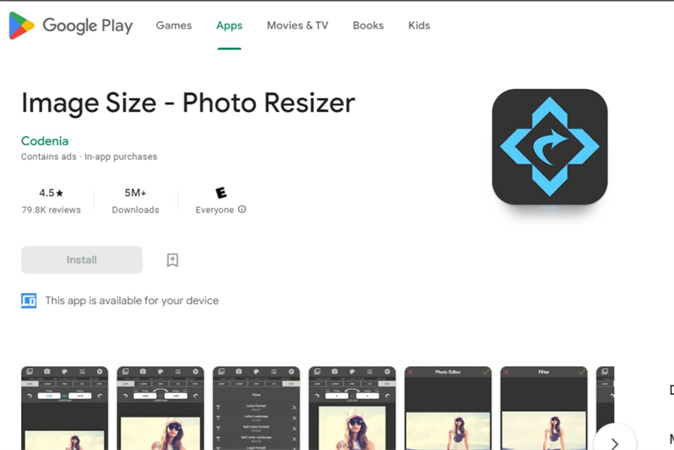
價格: 免費 / $4.99
Codenia Image Size提供了一種簡單有效的方法來調整Android上照片的大小。使用者打開圖片,輸入自定義尺寸,然後手動或自動裁剪成所需的長寬比。JPEG 品質可調,以減少檔案大小。它能滿足輸入尺寸、裁剪和壓縮等核心調整需求。免費版包含廣告,而售價 4.99 美元的專業版則去除了廣告。
優點
- 界面簡單直觀
- 有效滿足基本的大小調整需求
- 提供大小預設
- 保留圖像品質
缺點
- 缺乏批量處理功能
- 沒有高級編輯工具
2. Pixlr
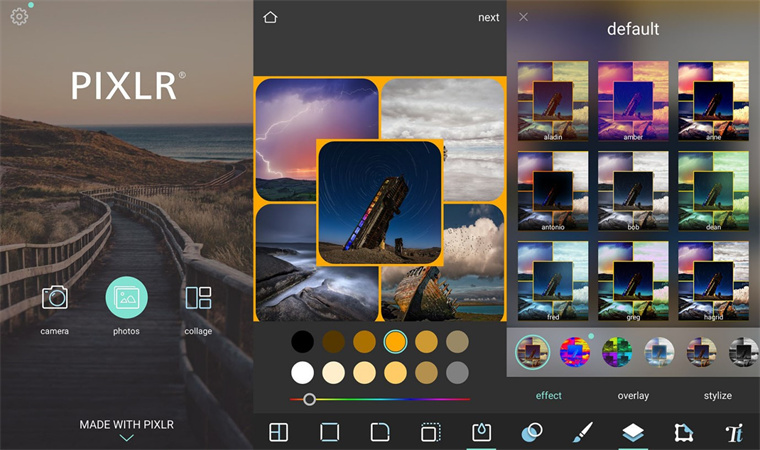
價格: 免費 / $1.99
Pixlr 是一款功能強大的照片編輯器,還具有調整大小的功能。它提供自動色彩校正、濾鏡、邊框、文本和裁剪功能。強大的編輯工具集使其不僅能調整大小,還能進行全面的圖片編輯。不過,對於只需要調整圖片大小的 roid 使用者來說,這些豐富的功能可能有些多餘。調整後的圖片沒有水印。免費版本包含廣告,而售價 1.99 美元的 Pixlr Premium 則可以去除廣告並解鎖其他工具。
優點
- 強大的編輯功能
- 直觀的大小調整工具
- 自動色彩校正
- 大量創意濾鏡和特效
缺點
- 僅用於調整大小的高級工具可能過於繁瑣
- 調整大小比專門應用程式花費更多時間
3. Resize Me
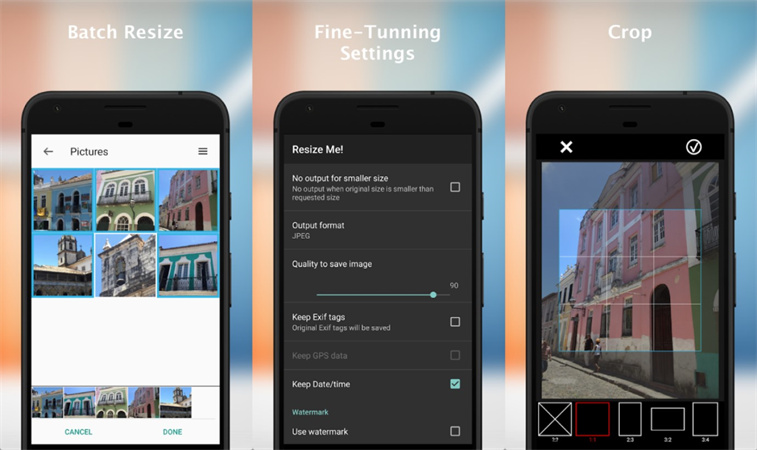
價格: 免費 / $1.49
Resize Me 專注於快速簡單地調整圖片大小。它能調整 JPEG 和 PNG 的大小,同時保留 EXIF 數據。批量處理可同時調整多張照片的大小。免費版和付費版是不同的應用程式。售價 1.49 美元的專業版可移除廣告並解鎖自定義壓縮等額外功能。
優點
- 保留 EXIF 數據
- 批量調整多張圖片大小
- 壓縮圖片以減小檔案大小/li>
- 界面簡潔明瞭
缺點
- 批量調整大小不一致
- 自定義選項有限
4. Photo & Picture Resizer
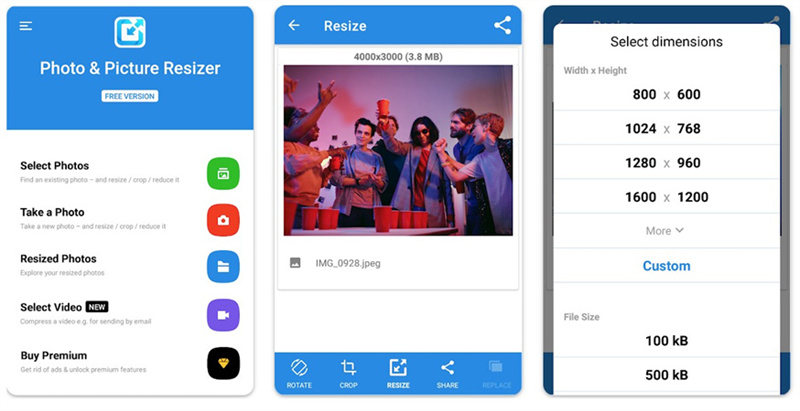
價格: 免費
Photo & Picture Resizer 採用簡單直接的方式調整圖片大小。使用者選取一張照片,選擇預設尺寸或定義自定義尺寸,然後它就會調整圖片大小。功能僅此而已,但這一簡單的過程卻能很好地完成基本的大小調整任務。調整後的照片沒有水印。作為一款專門的大小調整工具,它缺少高級編輯選項。不過,簡單的工作流程和完全免費的價格讓它成為快速調整大小的不錯選擇。
優點
- 極其簡單的大小調整過程
- 完全免費
- 調整後的圖片無水印
缺點
- 除調整大小外,功能非常有限
- 沒有批處理功能
5. Image Size
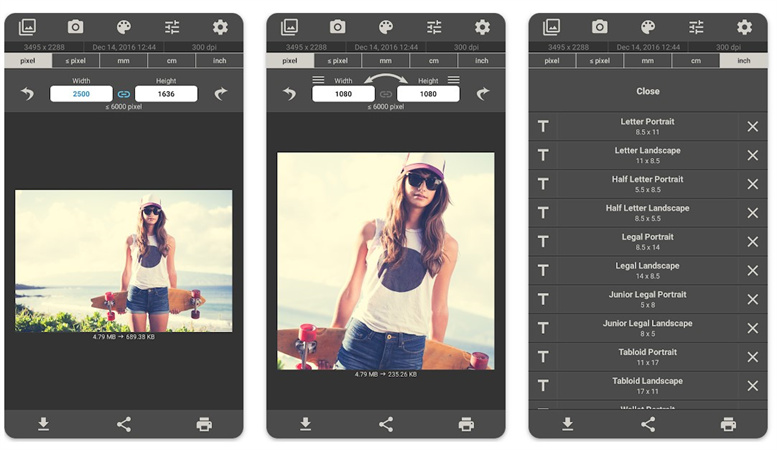
價格: 免費
Image Size 專注於圖像大小調整功能。像素尺寸、英寸/釐米或百分比均可調整照片大小。還包括保存、電子郵件和打印等實用選項。直觀的界面只需輕點幾下即可調整圖片大小。不過,除了核心的調整大小功能外,它還缺乏批處理或編輯功能。對於偶爾需要調整大小的使用者來說,它仍然是一個可靠的免費選擇,但高級使用者可能需要更多功能。
優點
- 直觀的大小調整功能
- 按像素、百分比或物理單位調整大小
- 有用的匯出選項
缺點
- 一次只能調整一張圖片的大小
- 完全沒有編輯功能
6. PicsArt
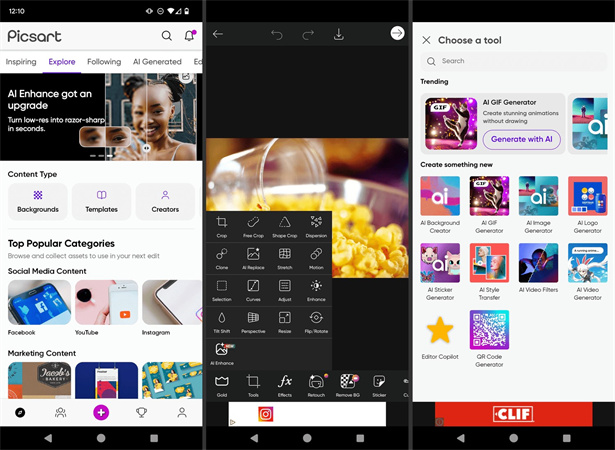
價格: 免費 / 每月 7.99 美元
PicsArt 提供專業級的照片編輯工具和簡單的尺寸調整功能。通過完整的創意軟體,使用者可以增強圖片的效果,而不僅僅是改變大小。不過,調整大小功能非常簡單,只需打開照片,選擇「調整圖片大小」,然後輸入新的尺寸即可。編輯選項的廣泛性使其成為詳細編輯照片的絕佳工具。免費版本包含廣告,而 7.99 美元的金牌訂閱則可去除廣告並提供更多工具。
優點
- 功能強大的創意編輯套件
- 簡單快捷的大小調整工具
- 數百種特效和濾鏡
缺點
- 僅調整大小不需要高級工具
- 對基礎使用者來說可能比較複雜
專業技巧: 調整圖片大小而不降低品質的最佳桌面應用程式
HitPaw Univd (HitPaw Video Converter)透過內建的圖片編輯器,為桌面帶來全功能的圖片編輯和調整大小功能。有了它,調整照片大小不再是件複雜的事。
在圖像編輯器中,你可以:- 批量導入照片
- 將圖片縮放至精確的像素尺寸或百分比,且不會造成品質損失
- 裁剪和旋轉
- 調整色彩鮮豔度、亮度和對比度等
- 疊加水印
- 以 JPG、PNG、TIFF 等任何格式匯出
使用此轉換器中的圖像編輯器調整照片大小的步驟
步驟 1:下載並安裝 HitPaw Univd到你的電腦,然後啟動它。
步驟 2:點擊「+」圖標導入圖片。安裝 HitPaw Univd的「影像編輯器」功能。在此通過堆疊多個檔案來批量調整大小。

步驟 3:在「變形」下,輸入精確的像素或百分比尺寸,以放大/縮小圖像。還可調整旋轉等其他參數。

步驟 4:準備就緒後,點擊匯出即可輸出已調整大小的檔案。方便的「全部應用」功能可批量處理變換。

在安卓系統上調整圖像大小的常見問題
Q1. 如何調整圖像大小以便在 Android 上打印?
A1. Android 內置的圖庫應用程式缺乏精確打印分辨率的高級控件。最好的辦法是將圖片傳輸到 HitPaw 等桌面圖片編輯器中,以調整像素和 DPI 大小,從而完美地進行實物打印。
Q2. 我可以在 Android 上為 Instagram 調整圖片大小嗎?
A2. 可以,一些安卓大小調整應用程式允許自定義尺寸或調整安卓上圖片的大小,以便在社交媒體上使用。但是,像 HitPaw 這樣的桌面軟體同樣具有更大的靈活性。你不僅可以調整精確的百萬像素,還可以在匯出社交圖片前潤色、應用濾鏡、添加文字等。
總結
對於需要精確調整的創意項目來說,Android 的原生圖像大小調整和編輯工具可能會讓人感覺有限。但是,HitPaw Univd (HitPaw Video Converter)等應用程式提供了強大的桌面解決方案,可以進行靈活的批次轉換,遠遠超越手機的功能。
除了調整大小,HitPaw Univd還能處理裁切、特效等,非常適合創意專案。不再侷限於乏善可陳的移動編輯器。你可以在桌面上使用它,獲得終極圖像增強工具箱!







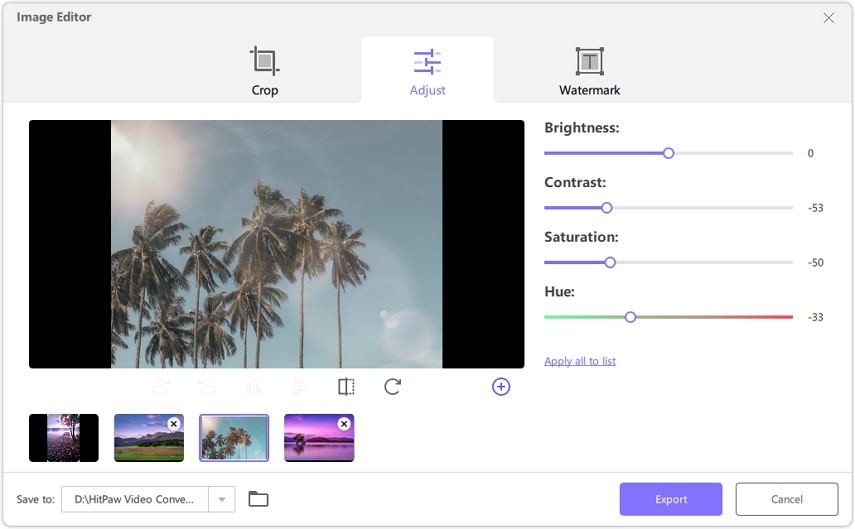






分享文章至:
選擇產品評分:
Joshua
HitPaw 特邀主編
熱衷於分享3C及各類軟體資訊,希望能夠透過撰寫文章,幫助大家瞭解更多影像處理的技巧和相關的AI資訊。
檢視所有文章留言
為HitPaw留下您的寶貴意見/點評